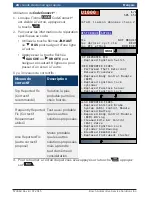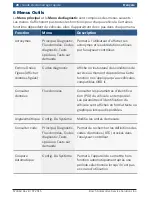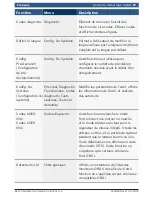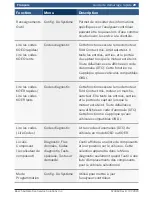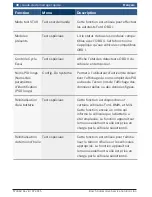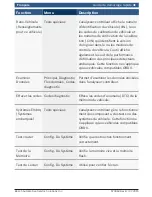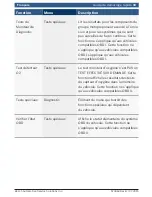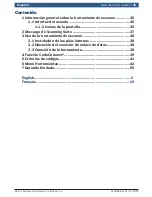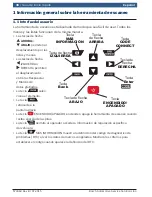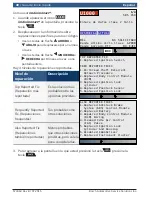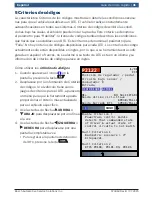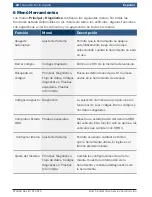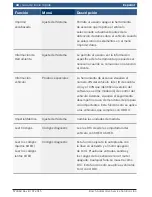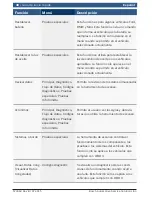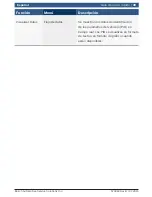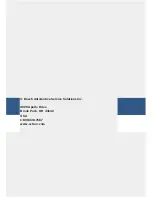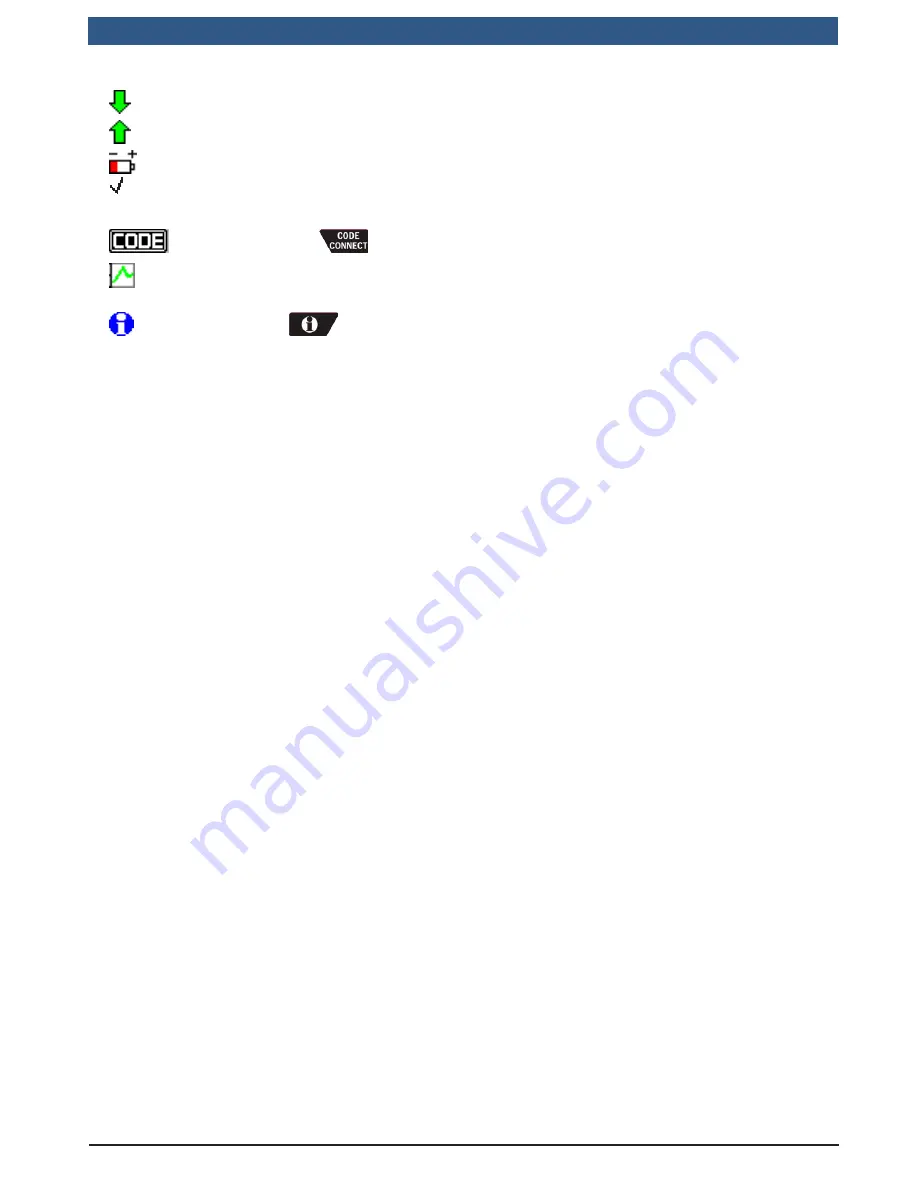
Guía de inicio rápido |
37
Español
573463 Rev B | 07.2015
Bosch Automotive Service Solutions Inc.
1.1.2 Iconos de la pantalla
•
Indica que hay información adicional disponible al desplazarse hacia abajo.
•
Indica que hay información adicional disponible al desplazarse hacia arriba.
•
Indica que las pilas internas deben reemplazarse o no están instaladas.
•
Indica que los elementos seleccionados en una lista de datos o que esos datos están
disponibles para los elementos en los menús Revisar datos e Imprimir datos.
•
Indica que la tecla
está activa.
•
Indica que la vista gráfica de los elementos está disponible en Ver datos cuando se
reproducen los datos grabados anteriormente.
•
Indica que la tecla
está activa.
2 Descarga de Scanning Suite
•
Visite www.actron.com/updates-downloads y descargue la aplicación Scanning Suite PC.
•
Scanning Suite NO se requiere para operar la herramienta de escaneo.
•
Instale la aplicación descargada de Scanning Suite antes de conectar la herramienta de
escaneo a la PC.
•
Algunos de los elementos incluidos en el Scanning Suite son:
– Software de actualización de la herramienta
– Captura de impresión
•
Para que pueda usar Scanning Suite la PC debe cumplir con los siguientes requi-
sitos mínimos:
– Microsoft Windows XP, Vista, 7 y 8.
– Adobe Acrobat Reader
– Resolución de la pantalla de 800 × 600
> Si la resolución de la pantalla es de 800 x 600, en propiedades de pantalla, la pestaña de
configuración, configure el tamaño de la fuente en fuente pequeña.
•
Utilice Scanning Suite para determinar si hay actualizaciones disponibles para su herra-
mienta haciendo clic en el botón Comprobar actualizaciones.
•
También puede configurar la Scanning Suite Frequency (SS Frequency) para revisar de
manera automática cada xx minutos. La frecuencia predeterminada es de 30 minutos.
•
Consulte las instrucciones que se proporcionan en www.actron.com/updates-downloads
para saber cómo instalar las actualizaciones de Scanning Suite y de la herramienta.